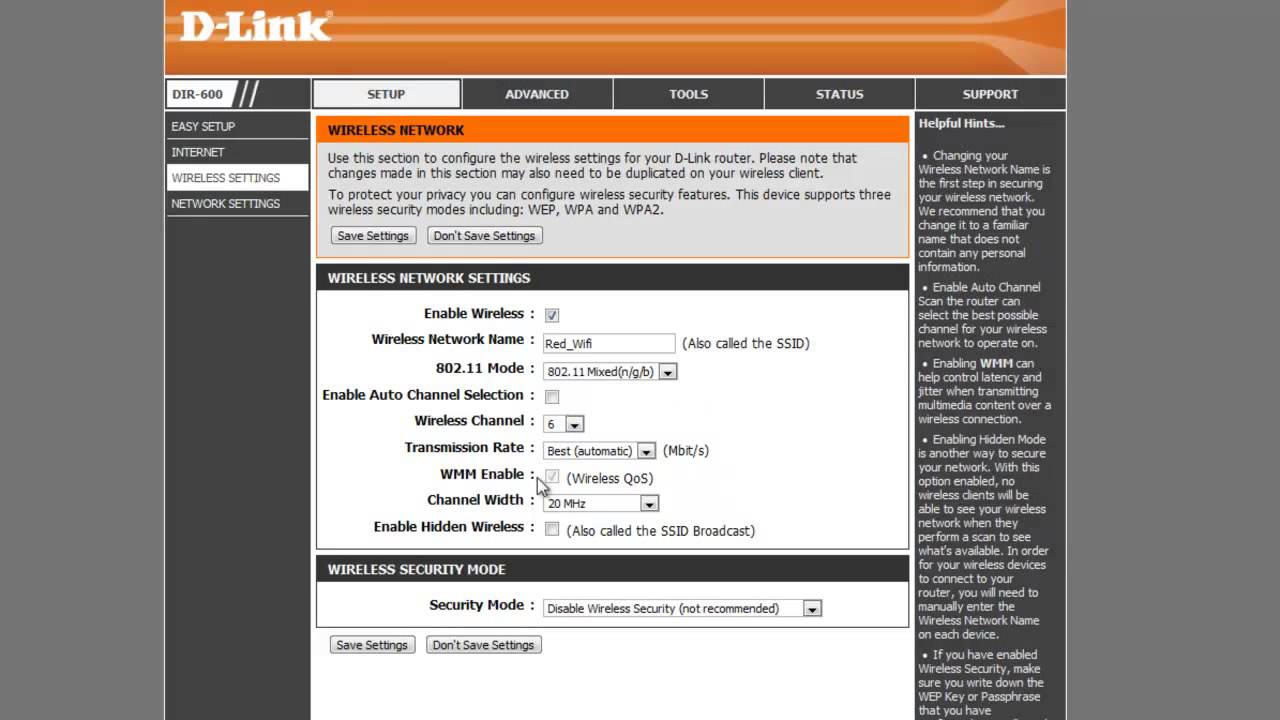
En este tutorial aprenderás cómo configurar el modem Megacable Dlink DIR-600 para que puedas conectarte a internet de manera inalámbrica. El proceso es sencillo y no requiere de conocimientos avanzados en tecnología. Con este tutorial podrás configurar tu modem en pocos minutos y disfrutar de una conexión estable y rápida. Sigue los pasos que te presentamos a continuación y en poco tiempo estarás navegando en internet sin problemas.
Recuperando la configuración de fábrica de un router D Link DIR 600: Guía detallada
Si necesitas recuperar la configuración de fábrica de tu router D Link DIR 600, este artículo te mostrará cómo hacerlo de manera fácil y rápida. Recuperar la configuración de fábrica puede ser útil si quieres restablecer los ajustes predeterminados del dispositivo o si necesitas solucionar problemas de conexión.
Antes de comenzar, asegúrate de tener acceso físico al router y de que esté encendido y conectado a tu computadora. Además, es importante que sepas que la recuperación de la configuración de fábrica eliminará todas las configuraciones personalizadas que hayas realizado en el router.
A continuación, te presentamos la guía detallada para recuperar la configuración de fábrica de tu router D Link DIR 600:
Paso 1: Accede a la página de configuración
Abre tu navegador web y escribe la dirección IP del router en la barra de direcciones. La dirección IP predeterminada del D Link DIR 600 es 192.168.0.1. Presiona Enter y espera a que la página de configuración se abra.
Paso 2: Inicia sesión en el router
Una vez que se abra la página de configuración, se te pedirá que ingreses un nombre de usuario y una contraseña. Si nunca has cambiado estos valores, utiliza los valores predeterminados. El nombre de usuario es admin y la contraseña es admin o está en blanco.
Paso 3: Selecciona la opción de restauración de fábrica
Una vez que hayas iniciado sesión en el router, busca la opción de restauración de fábrica en la página de configuración. Esta opción puede estar ubicada en diferentes lugares, dependiendo de la versión del firmware del router. En algunos modelos, la opción se encuentra en la pestaña «Maintenance» o «Tools».
Paso 4: Inicia el proceso de restauración de fábrica
Una vez que hayas encontrado la opción de restauración de fábrica, haz clic en ella y confirma que deseas iniciar el proceso de restauración. El proceso de restauración puede tardar varios minutos, dependiendo del modelo del router y de la cantidad de datos almacenados en él.
Paso 5: Reinicia el router
Una vez que se haya completado el proceso de restauración de fábrica, el router se reiniciará automáticamente. Espera unos minutos hasta que el router se reinicie completamente. Después de que el router se haya reiniciado, se restablecerán los ajustes predeterminados de fábrica.
Solo necesitas seguir los pasos mencionados anteriormente y tendrás tu router funcionando como nuevo en poco tiempo.
Guía para acceder a la configuración de un router D-Link y personalizar tu red doméstica
Si tienes un router D-Link en casa, es probable que quieras personalizar la configuración para mejorar la seguridad de tu red y optimizar su funcionamiento. En este artículo te mostraremos cómo acceder a la configuración de tu router D-Link y cómo personalizar tu red doméstica.
Paso 1: Conecta tu router D-Link al modem Megacable
Antes de poder acceder a la configuración de tu router D-Link, debes conectarlo al modem de tu proveedor de Internet, en este caso Megacable. Conecta el cable Ethernet del modem a uno de los puertos LAN del router D-Link.
Paso 2: Accede a la configuración del router D-Link
Para acceder a la configuración de tu router D-Link, debes abrir un navegador web en tu computadora y escribir la dirección IP del router en la barra de direcciones. La dirección IP predeterminada de los routers D-Link es 192.168.0.1. Si esta dirección no funciona, consulta el manual del usuario o busca en línea la dirección IP correcta para tu modelo de router.
Paso 3: Ingresa tus credenciales de inicio de sesión
Una vez que ingreses la dirección IP del router en la barra de direcciones del navegador, se abrirá la página de inicio de sesión del router. Ingresa tus credenciales de inicio de sesión para acceder a la configuración del router. Si nunca has cambiado tus credenciales de inicio de sesión, es posible que el nombre de usuario y la contraseña sean «admin».
Paso 4: Personaliza tu red doméstica
Una vez que hayas iniciado sesión en la configuración del router D-Link, puedes personalizar tu red doméstica según tus necesidades. Puedes cambiar el nombre de la red (SSID) y la contraseña para mejorar la seguridad, configurar el filtro MAC para restringir el acceso a dispositivos específicos, y ajustar la configuración de la red inalámbrica para mejorar la velocidad y el alcance.
Sigue esta guía paso a paso para acceder a la configuración de tu router D-Link y personalizar tu red doméstica según tus necesidades.
Guía completa para configurar tu router wifi y mejorar la conexión en casa
Guía completa para configurar tu router wifi y mejorar la conexión en casa es una herramienta esencial para todos aquellos que buscan mejorar la calidad y estabilidad de su señal inalámbrica. Si eres usuario de modem megacable dlink dir-600, es importante que sepas cómo configurarlo correctamente para aprovechar al máximo su potencial.
Lo primero que debes hacer es acceder a la página de configuración de tu router wifi. Para ello, abre tu navegador de preferencia e ingresa la dirección IP de tu dispositivo. Una vez que hayas ingresado, te pedirá un nombre de usuario y contraseña. Si no los has cambiado, deberás ingresar los datos que vienen por defecto en la etiqueta del modem.
Una vez que hayas ingresado a la página de configuración, asegúrate de cambiar el nombre de tu red wifi y la contraseña. Es importante que la contraseña sea segura y no fácil de adivinar. También puedes cambiar el canal de transmisión, ya que esto puede ayudar a mejorar la calidad de la señal.
Otra opción para mejorar la conexión en casa es utilizar repetidores de señal. Estos dispositivos te permiten extender la cobertura de tu red wifi y hacer que llegue a todas las habitaciones de tu hogar. Es importante que los coloques en un lugar estratégico para que puedan captar la señal de tu router wifi y amplificarla.
Toma en cuenta estas recomendaciones y disfruta de una señal inalámbrica de alta calidad en todo momento.
D Link: La guía completa para entender su funcionalidad y utilidad
D Link es una marca líder en el mercado de routers y modems. Sus productos son altamente confiables y ofrecen una gran cantidad de funciones para mejorar la experiencia de navegación en la red. En este artículo, te brindaremos una guía completa de la funcionalidad y utilidad de D Link, específicamente el modelo DIR-600.
El modem DIR-600 es un dispositivo que se utiliza para conectar varios dispositivos a la red. Este modelo es compatible con la tecnología Wireless N, lo que significa que puede brindar una velocidad de conexión de hasta 150 Mbps. Además, cuenta con un firewall integrado que protege tus dispositivos de ataques externos y virus.
Una de las características más importantes del DIR-600 es su facilidad de configuración. Para empezar, conecta el modem a tu computadora a través de un cable Ethernet y accede a la página de configuración escribiendo la dirección IP en tu navegador. Una vez dentro, podrás cambiar el nombre de la red, la clave de acceso y otras configuraciones avanzadas si lo deseas.
También puedes configurar el DIR-600 para que funcione como un repetidor de señal. Esto significa que puedes extender la señal de la red a lugares donde antes no llegaba. Para hacerlo, solo necesitas cambiar la configuración de modo repetidor en la página de configuración.
Su facilidad de configuración lo convierte en una excelente opción para cualquier persona que busque un modem de alta calidad. ¡No dudes en adquirir uno y disfrutar de sus beneficios!
